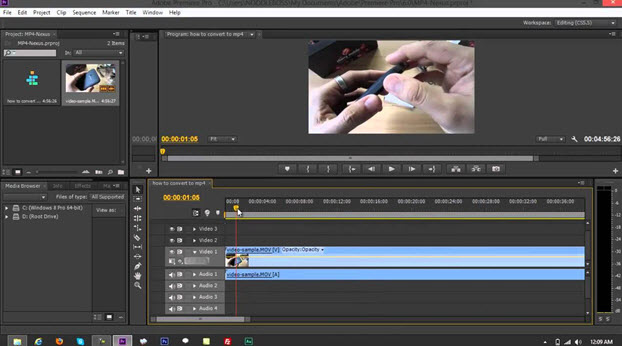MTS ფორმატი მაღალი განმარტება MPEG, AVC, H.264 სატრანსპორტო ნაკადი ვიდეო ფორმატში, რომელიც გამოიყენება მიერ HD ვიდეოკამერები, როგორიცაა Sony, Canon, Panasonic. ეს ფაილი ასევე წარმოდგენილი Blu-ray დისკი კრებულები, ამიტომ ისინი შეუძლია შენახვა საკმაოდ დიდი რაოდენობის ინფორმაცია და მონაცემები. როგორც ვიდეოგადაღება ენთუზიასტი, თქვენ ალბათ უამრავი MTS ფაილი თქვენს Mac. იმის გამო, შეზღუდული მხარდაჭერა MTS ფაილის ფორმატი Mac, თქვენ შეიძლება წინაშე ეს პრობლემა: ვერ ითამაშოს MTS / M2TS on Mac, ან iPhone; გაქვთ პრობლემები ატვირთვა MTS ფაილი ვიდეო გაზიარების საიტები როგორიცაა YouTube. მოსაგვარებლად MTS ფაილის პრობლემები, შეგიძლიათ ცდილობენ კონვერტაცია MTS / M2TS სხვა ფორმატში, ან DVD Mac და თამაშობენ მათ პირდაპირ Mac. წარმოგიდგენთ ყველაზე იოლი გზა გარდაქმნას MTS და M2TS თქვენი Mac ან Windows PC, ისევე როგორც 5 საუკეთესოMTS ფაილი კონვერტორები .
- ნაწილი 1. როგორ კონვერტაციის MTS to MP4, MPEG, AVI და სხვა ფორმატების
- ნაწილი 2. Convert MTS / M2TS to DVD on Mac
- ნაწილი 3. გირჩევთ 5 საუკეთესო MTS კონვერტორები
ნაწილი 1. საუკეთესო საშუალებაა გადაიყვანეთ და ითამაშეთ MTS ფაილები, დამწვრობის MTS / M2TS to DVD
ჩვენ აქ გასწავლით თუ როგორ უნდა გამოიყენოს ყველა-ერთი ვიდეო და DVD გამოსავალი - UniConverter გადაიყვანეთ და დამწვრობის MTS videos, ასე რომ თქვენ შეგიძლიათ უყუროთ თქვენს ფილმები თქვენს iPad, iPhone, iPod, სმარტფონი, TV, MP3 / MP4 გარეშე hassle.
UniConverter - Video Converter
მიიღეთ საუკეთესო MTS Video Converter:
- პირდაპირ ჩატვირთვა MTS / M2TS videos from Sony / Panasonic / Canon / JVC ვიდეოკამერები და შემდეგ კონვერტირება 150+ ვიდეო / აუდიო ფორმატებში.
- ეს MTS კონვერტორი არა მხოლოდ მხარს უჭერს სტანდარტული ვიდეო ფორმატში, არამედ მხარს უჭერს კონვერტაციის HD ვიდეო ფორმატების, ონლაინ ვიდეო ფორმატის და DRM ფორმატებში.
- Edit MTS ვიდეო ფაილი ადრე კონვერტაციის გამოყენებით ფუნქციები, როგორიცაა მორთვა, ამოჭერი, დაამატოთ ეფექტები / Watermark / Subtitles, შეცვალოს saturations, კონტრასტი, და ა.შ.
- MTS / M2TS კონვერტაციის პროცესი მოაქვს ნულოვანი ხარისხის დაკარგვა, და ეს აკონვერტებს 90X უფრო სწრაფად, ვიდრე კონვერტორები ბაზარზე.
- გადაცემის მოაქცია MTS videos მობილური მოწყობილობები, როგორიცაა iPhone, iPad, iPod, Android ტელეფონები და დაფები USB კაბელი დაკავშირებული.
- ვიდეოების ჩამოტვირთვა 1,000 პოპულარული საიტები როგორიცაა YouTube, Facebook, Netflix, VEVO, Vimeo, Hulu, და ა.შ. და მერე გადაიყვანოთ ან დამწვრობა მათ, როგორც საჭიროა.
როგორ კონვერტაციის MTS to MP4, MPEG, AVI და სხვა ფორმატების
ნაბიჯი 1. იმპორტი MTS videos ამ MTS კონვერტორი
აქ თქვენ შეგიძლიათ პირდაპირ გადააადგილება თქვენი MTS videos ამ ვიდეოს კონვერტაცია პროგრამული უზრუნველყოფა. იმავდროულად, დაჭერით "დამატება ფაილები" ღილაკს, შეგიძლიათ მისაღწევად, რომ ისევე. ეს MTS ვიდეო ფაილი კონვერტორი ასევე მხარს უჭერს პირდაპირ ჩატვირთვა MTS ფაილები მობილური მოწყობილობები, როგორიცაა ვიდეოკამერა, უბრალოდ დააჭირეთ ჩამოსაშლელი ხატი უფრო მეტი პარამეტრები.

ნაბიჯი 2. მითითებული გამომავალი ფორმატში
ამ ეტაპზე, შეგიძლიათ აირჩიოთ ვიდეო ფორმატში გსურთ გარდაქმნას MTS / M2TS videos to ვიდეო tab, როგორიცაა MP4, AVI, MOV, და ა.შ. ასევე შეგიძლიათ მითითებული გამომავალი გარჩევადობა, ხარისხის, აპარატი, გადაღების სიხშირე, bitrate ან მეტი encode პარამეტრების მიერ გარემოში ხატი მარჯვენა მხარეს თითოეული ფორმატში.

თუ გსურთ გარდაქმნას MTS ფაილი რედაქტირება iMovie, "iMovie" წინასწარ არის თქვენი არჩევანი. თქვენ შეგიძლიათ იპოვოთ ის ფარგლებში "მონტაჟი" მონაკვეთზე ფორმატი სია ამ MTS კონვერტორი Mac. გარდა ამისა, არსებობს ოპტიმიზირებულია presets for iPad, iPhone, iPod, Samsung Galaxy ა.შ. უბრალოდ აირჩიოს ამ presets გარდაქმნას MTS ამ ჭკვიანი Mac MTS კონვერტორი. შესაცვლელად ვიდეო პარამეტრები, უბრალოდ დააჭირეთ "ფაილი" მენიუ და აირჩიეთ "Encode პარამეტრები".
გარდა ამისა, თუ თქვენ უნდა ამონაწერი აუდიო საწყისი MTS ფაილი Mac, უბრალოდ აირჩიეთ აუდიო გამომავალი ფორმატში აუდიო მონაკვეთზე MP3, M4A, AAC, ა.შ. ითამაშოს MP4 on iPhone, iPad, და iPod, შეგიძლიათ პირდაპირ აირჩიეთ მოდელი მოწყობილობები კატეგორიაში. სტანდარტულად, მოაქცია ვიდეო ავტომატურად დაემატება, რომ iTunes ბიბლიოთეკა, ასე რომ თქვენ შეგიძლიათ მოხერხებულად სინქრონიზაციის თქვენი მოწყობილობა. თქვენ შეგიძლიათ შეცვალოთ ეს "პარამეტრები"> "კონვერტაციის" დიალოგი.
ნაბიჯი 3. დაწყება კონვერტაცია MTS / M2TS ვიდეო
ერთი მოხვდა "კონვერტაციის" ღილაკს, თქვენ მივაღწევთ გარდაქმნას MTS / M2TS videos ნებისმიერ ფორმატში, როგორც თქვენ გსურთ წამებში. ამის შემდეგ შეგიძლიათ ითამაშოთ თქვენი MTS / M2TS videos ნებისმიერ მოთამაშეს, როგორც გსურთ.

ნაწილი 2. როგორ კონვერტაციის MTS / M2TS to DVD on Mac
ნაბიჯი 1. დაამატეთ თქვენი MTS მედია ფაილების კონვერტორი
MTS ფაილი მაღალი ხარისხის ვიდეო, რომელიც შეიძლება გაგზავნილი DVD. ჩატვირთვა მედია ფაილი მიერ გადმოიყვანა და ჩაშვების მათ, ან გამოიყენოთ "დამატება Files" ვარიანტი.

ნაბიჯი 2. აირჩიეთ DVD ფორმატში
გადასვლა ფაილის და შემდეგ დამწვრობის to DVD. თქვენ უნდა აირჩიოთ სახის DVD, რომ თქვენ დააყენა. თქვენ შეგიძლიათ შეარჩიოთ DVD9 ან DVD5.
ნაბიჯი 3. დამწვრობა DVD
ერთხელ მზად წავიდეთ წინ და დააჭირეთ "Burn" ღილაკს და იწვის პროცესი დაიწყება. იგი არ მიიღებს ხანგრძლივი მაღალი ხარისხის ფაილი იწერება DVD. ამის შემდეგ შეგიძლიათ გამოიყენოთ DVD თქვენს ტელევიზორში ვხედავ ხარისხის თქვენს მუშაობას.
რატომ არჩევა UniConverter for Mac / Windows
რა არის ყველაზე მნიშვნელოვანი, როდესაც თქვენ აირჩიეთ MTS / M2TS Converter for Mac? შემდეგი ცხრილი, თუ რატომ UniConverter for Mac / Windows რეკომენდირებულია თქვენთვის.
გირჩევთ კიდევ MTS Player თამაში AVCHD MTS / M2TS Files
თქვენ არ შეგიძლიათ ითამაშოთ MTS ფაილი QuickTime Player on Mac. QuickTime მხარს არ უჭერს MTS ფორმატში. VLC Media Player არის რეკომენდირებული MTS დამკვრელი MTS ფაილი Mac. VLC პირდაპირ მხარს უჭერს AC3 აუდიო და ვიდეო H.264, რომელიც გამოიყენება შეკუმშოს MTS ფაილი გარეშე, ნებისმიერი სხვა პროგრამული უზრუნველყოფა / კომპონენტი / filter საჭირო.
Sony გაავრცელა, რომელსაც "Picture Motion Browser", რომელიც მას მიეწოდება მისი ვიდეოკამერები და კამერა დაათვალიეროთ და გადასცეს ფოტო / ვიდეო. თქვენ შეგიძლიათ გამოიყენოთ ის ნახატის MTS ფაილი, მაგრამ ეს პროგრამა არ იმუშავებს Mac. თქვენ უნდა დაეყრდნონ სხვა MTS ფეხბურთელი პროგრამების ან VLC media player.
Cons ამ AVI player (VLC media player):
- მოთამაშე არ შეუძლია ითამაშოს MTS / M2TS videos ორიგინალური ხარისხი
- თქვენ არ შეგიძლიათ გამოიყენოთ VLC player on Mac ერთად Mavericks

ნაწილი 3. საუკეთესო 5 MTS კონვერტორები for Mac და Windows PC
# 1. handbrake
Handbrake არის ერთ-ერთი ყველაზე ფართოდ გამოიყენება ვიდეო კონვერტორი პლატფორმების ბევრი მომხმარებლებს. Handbrake შეიძლება გაძლევთ საშუალებას დააკონვერტიროთ ვიდეო სხვადასხვა ფორმატში, რომელიც მოიცავს: MP4, MKV, ვებ ა.შ. ასევე არსებობს ინტეგრაციის ახალი ფუნქციები, რომელიც საშუალებას აძლევს მომხმარებელს, რომ დაამატოთ presets, რათა გარდაქმნას videos. იყიდება მარტივად შესახებ, რეგულირება პარამეტრების ასევე შესაძლებელია ისე, რომ მათ შეუძლიათ მიიღონ სრულყოფილი შედეგი.
დადებითი:
1. სრულიად უფასოდ
2- სთავაზობს მრავალ პლატფორმა მომხმარებლები
3- საშუალებას აძლევს მომხმარებელს დააკონვერტიროთ ვიდეო ნებისმიერ ფორმატში.
Cons:
1- ცოტა რთული დამწყები.

# 2. VLC
VLC media player არის ერთ-ერთი ყველაზე ფართოდ გამოიყენება მედია მოთამაშე, რომელიც ხელმისაწვდომია desktop, ისევე როგორც მობილური ოპერაციული სისტემა. ეს არის ბევრად უფრო მრავალფეროვანი მედია ფლეიერი, რომელიც მხარს უჭერს ვიდეო და აუდიო კომპრესიის მრავალ ფორმატებში.
დადებითი:
1. უფასო და ღია კოდის
2- მხარს უჭერს ფართო ფორმატის ვიდეო
3 არარის განცხადებები და spyware
Cons:
1 Out of თარიღი ინტერფეისი
2- თამაში უკან პრობლემა, ხოლო სათამაშო DVD
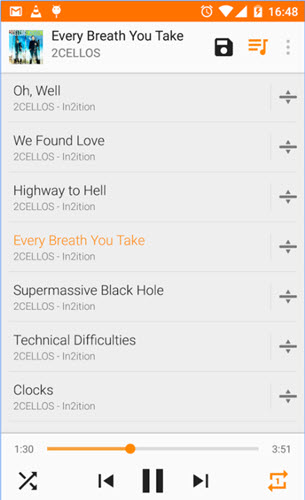
# 3. Aunsoft Video Converter
ეს ასევე საშუალებას აძლევს მომხმარებელს დააკონვერტიროთ ვიდეო ფართო სპექტრს ფორმატებში. ეს არის ერთ-ერთი საუკეთესო ვიდეო კონვერტორი ინსტრუმენტები, რომელიც შეიძლება დაეხმაროს მომხმარებელს დააკონვერტიროთ და შეცვალონ videos. ვიდეო კონვერტაციის ასევე შეიძლება გაკეთდეს სხვადასხვა მოწყობილობები, როგორიცაა iPad, iPod, HTC Hero და ა.შ.
დადებითი:
1- ეს შეიძლება cater ფართო ფორმატში
2- მარტივი მიმდინარე და სწრაფი სიჩქარე
Cons:
1- პროგრამული ეღირება $ 35 მის შესახებ

# 4. Aiseesoft ვიდეო კონვერტორი
Aisesoft ვიდეო კონვერტორი მუშაობს ძალიან კარგად, რათა დააკონვერტიროთ ნებისმიერი სახის აუდიო და ვიდეო სხვადასხვა ფორმატის. პროგრამა ასევე შეიძლება გამოყენებული იქნას სხვადასხვა მოწყობილობები, როგორიცაა iPad, iPhone, Samsung სერია და ა.შ. ეს კონვერტორი ასევე საშუალებას აძლევს მომხმარებელს დააკონვერტიროთ ვიდეო შევიდა 3D ფორმატის. პარალელურად, მომხმარებლის იღებს შესაძლებლობა შეცვალონ ვიდეო თითო მათი საჭიროებები და სურვილები.
დადებითი:
1. სწრაფი კონვერტაცია
2- მაღალი ხარისხის შედეგი
3 მრავალჯერადი მოწყობილობების მხარდაჭერა
Cons:
1 Upon გამოყენებით default პარამეტრების, სტანდარტული სურათი იქნება წარმოებული
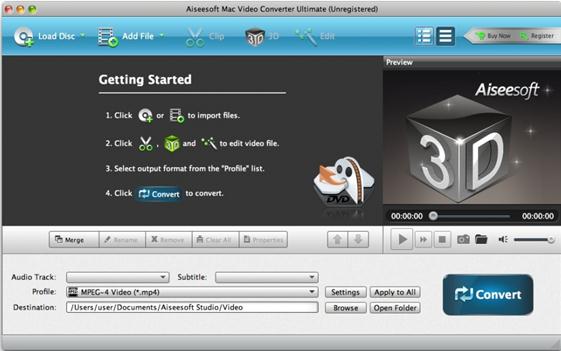
# 5. Premiere მედია კონვერტორი
Premiere მედია კონვერტორი, რომელიც არის ქრონოლოგია დაფუძნებული ვიდეო კონვერტორი გაძლევთ საშუალებას დააკონვერტიროთ თქვენი საყვარელი ვიდეო ფართო სპექტრს ფორმატებში. ეს საშუალებას აძლევს პროფესიული კლიპის. Premiere არის მაღალი ხარისხის პროგრამული უზრუნველყოფა და მხარს უჭერს 3D მონტაჟი, როდესაც გამოიყენება ხანგრძლივი CineForm ის Neo ონლაინ.
დადებითი:
1. მაღალი მოსახერხებელი
2- ერთ-ერთი საუკეთესო პროფესიონალური ვიდეო რედაქტირების პროგრამული უზრუნველყოფა
3 დროის დაზოგვის
Cons:
1 რამდენიმე თვისებები სჭირდება გამოყენების დამატებითი პროგრამები